คุณเคยพบว่าตัวเองอยู่ในสถานการณ์ที่ไฟล์เสียงหรือ FLAC ของคุณต้องการแท็กข้อมูลที่แม่นยำกว่านี้หรือจำเป็นต้องมีหรือไม่? หากคุณต้องการจัดระเบียบคอลเลกชั่นเพลงและอัปเกรดประสบการณ์การฟังของคุณ นี่คือเครื่องมือที่น่าทึ่งในการแก้ไขแท็กและจัดระเบียบไฟล์ของคุณเป็นหมวดหมู่ มาดูความนิยมกันบ้าง บรรณาธิการ FLAC ออนไลน์ หรือบนเดสก์ท็อป และด้วยเครื่องมือที่ยอดเยี่ยมเหล่านี้ คุณจะเพลิดเพลินไปกับประสบการณ์ทางดนตรีของคุณได้อย่างเต็มที่
ส่วนที่ 1 ตัวแก้ไขแท็ก FLAC 4 อันดับแรก
1. ซอฟต์แวร์ตัดต่อออลอินวัน: AVAide Video Converter
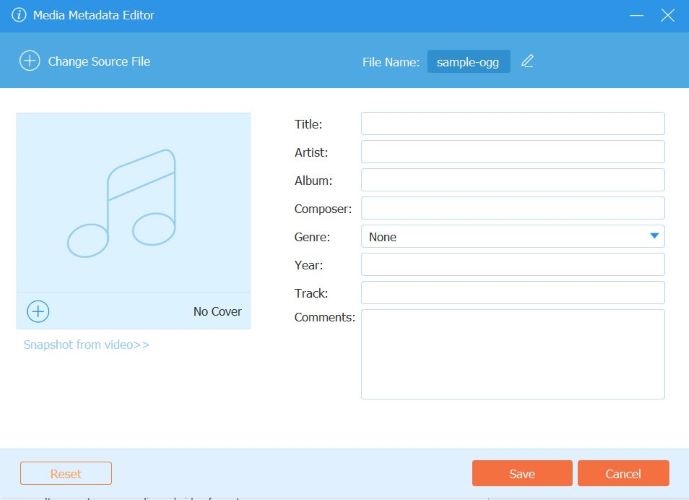
คุณสามารถแก้ไขข้อมูลเมตาของไฟล์มีเดียได้ในเวลาไม่นาน AVide Video Converter. เป็นซอฟต์แวร์ตัดต่อและแปลงวิดีโอแบบครบวงจรพร้อมฟีเจอร์ขั้นสูงมากมายและเป็นหนึ่งในโปรแกรมแก้ไขเมตาดาต้า FLAC ที่ดีที่สุดของ Mac และ Windows AVAide Video Converter มอบโซลูชันการตัดต่อวิดีโอและเสียงที่มีประสิทธิภาพด้วยเครื่องมือต่างๆ เช่น โปรแกรมเพิ่มประสิทธิภาพวิดีโอ โปรแกรมบีบอัดเสียง โปรแกรมย้อนกลับวิดีโอ โปรแกรมกำจัดเสียงรบกวน และอื่นๆ อีกมากมาย

ทดลองใช้ฟรี สำหรับ Windows 7 หรือใหม่กว่า
 ดาวน์โหลดอย่างปลอดภัย
ดาวน์โหลดอย่างปลอดภัย
ทดลองใช้ฟรี สำหรับ Mac OS X 10.13 หรือใหม่กว่า
 ดาวน์โหลดอย่างปลอดภัย
ดาวน์โหลดอย่างปลอดภัย- ข้อดี
- เครื่องมือและฟังก์ชันขั้นสูงที่จะทำให้ประสบการณ์การตัดต่อวิดีโอและเสียงของคุณเป็นเรื่องง่าย
- ให้กระบวนการแก้ไขแท็กที่รวดเร็ว
- แก้ไขและแปลงไฟล์ของคุณโดยไม่สูญเสียคุณภาพ
- ช่วยให้คุณสามารถเพิ่มสแน็ปช็อตจากวิดีโอเป็นปกอัลบั้มได้
- ส่วนต่อประสานผู้ใช้ที่ใช้งานง่ายและทันสมัย
- รองรับรูปแบบเสียงและวิดีโอมากมาย
- ใช้งานได้ทั้งบน Mac และ Windows
- ข้อเสีย
- คุณต้องดาวน์โหลดและติดตั้งซอฟต์แวร์
- ไม่มีให้บริการบนมือถือ
2. ไทดี้แท็ก
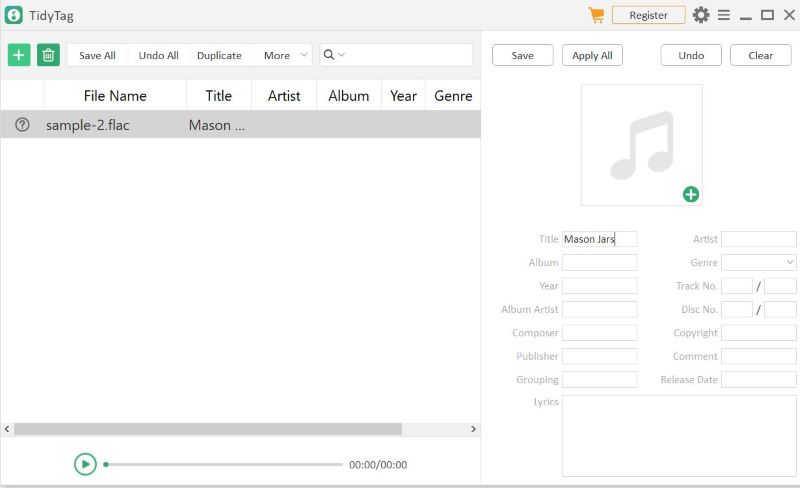
TidyTag มอบแนวทางที่ตรงไปตรงมาในการแก้ไขแท็กด้วยอินเทอร์เฟซที่ใช้งานง่าย สร้างด้วยฟังก์ชันง่ายๆ ที่ช่วยให้คุณสามารถแก้ไขข้อมูลเมตาของไฟล์ได้จากชื่อ อัลบั้ม ปี เนื้อเพลง และอื่นๆ อีกมากมาย ดังนั้น หากคุณต้องการแนวทางแก้ไขข้อมูลเมตาที่เรียบง่าย TidyTag เป็นตัวเลือกที่ยอดเยี่ยมในฐานะโปรแกรมแก้ไขแท็ก FLAC บน Windows และ Mac
- ข้อดี
- ช่วยให้คุณสามารถลบแท็กที่ซ้ำกัน
- เพิ่ม แก้ไข และลบแท็กด้วยการคลิกเพียงไม่กี่ครั้ง
- จัดการไฟล์ของคุณด้วยแท็ก
- ดาวน์โหลดง่ายและเข้ากันได้กับทั้ง Windows และ Mac
- แก้ไขไฟล์ข้อมูลเมตาของคุณแบบออฟไลน์หรือออนไลน์
- ข้อเสีย
- คุณสามารถใช้มันเพื่อแก้ไขแท็กหรือข้อมูลเมตาเท่านั้น
- หากไม่ได้ลงทะเบียน จะอนุญาตให้คุณแก้ไขข้อมูลเมตาได้ฟรีสูงสุด 20 ไฟล์เพลง
3. แท็กMP3
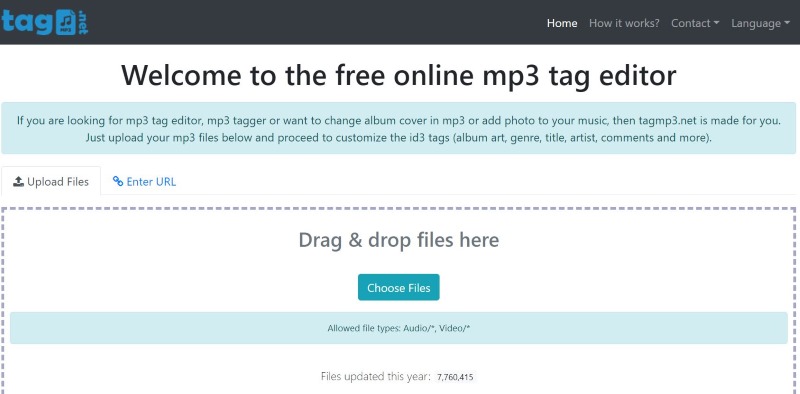
หากคุณต้องการโปรแกรมแก้ไข FLAC ID3 ออนไลน์ TAGMP3 เป็นตัวเลือกที่ต้องการสำหรับผู้ใช้จำนวนมาก เป็นแพลตฟอร์มการแก้ไขข้อมูลเมตาออนไลน์ที่ให้ผู้ใช้สามารถแก้ไขแท็ก ID3 ด้วยหลักเกณฑ์และบทช่วยสอนที่ครอบคลุมภายในเพจของตน คุณรับประกันประสบการณ์การแก้ไข ID3 ที่ราบรื่น
- ข้อดี
- รองรับเกือบทุกรูปแบบสำหรับการแก้ไขเสียงและวิดีโอ
- รองรับการแก้ไขเป็นชุด
- พร้อมใช้งานบนทุกแพลตฟอร์ม
- ให้คำแนะนำที่ครอบคลุมเกี่ยวกับวิธีใช้แพลตฟอร์ม
- ระบุเวอร์ชัน id3v1 และ id3v2 โดยอัตโนมัติ และแปลงไฟล์ id3v1 ที่ล้าสมัยไปเป็น id3v2 โดยอัตโนมัติในระหว่างการอัปโหลด
- ไฟล์ของคุณปลอดภัย เนื่องจากจะถูกลบโดยอัตโนมัติหลังจากผ่านไป 15 นาที
- ข้อเสีย
- มีโฆษณาไม่กี่รายการ
- จำเป็นต้องมีการเชื่อมต่ออินเทอร์เน็ตเพื่อใช้และเข้าถึง
- ไฟล์ที่คุณแก้ไขก่อนหน้านี้ไม่สามารถดูหรือดาวน์โหลดได้อีก
- ไม่อนุญาตให้เพิ่มเนื้อเพลง
4. แท็กจูนเนอร์
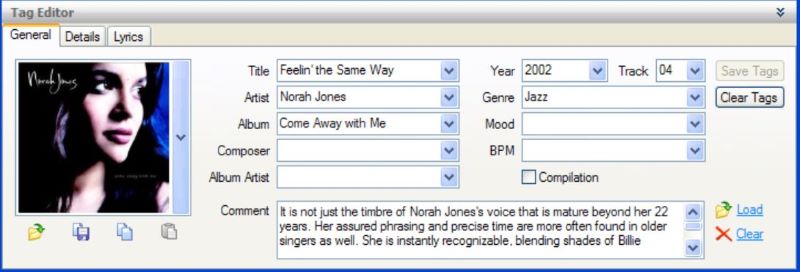
หากคุณต้องการแก้ไขแท็กข้อมูลเมตาของสื่อ แต่ต้องการข้อมูลเพิ่มเติม TagTuner เหมาะสมกับความต้องการในการแก้ไขของคุณ เป็นซอฟต์แวร์แก้ไข ID3 ที่ให้คุณแก้ไขข้อมูลเมตาของไฟล์เสียงของคุณได้ สิ่งที่ยอดเยี่ยมเกี่ยวกับโปรแกรมนี้คือช่วยให้คุณค้นหาข้อมูลอัลบั้มด้วยฟีเจอร์ในตัวเพื่อทำให้กระบวนการแก้ไขเมตาดาต้าของคุณรวดเร็วและง่ายดาย
- ข้อดี
- ค้นหาข้อมูลอัลบั้มได้ง่ายขึ้น
- สภาพแวดล้อมการแก้ไขแท็กที่มีคุณสมบัติครบถ้วน
- รองรับรูปแบบเสียงต่างๆ
- มีเครื่องเล่นสื่อในตัว
- ข้อเสีย
- ใช้ได้เฉพาะบน Windows เท่านั้น
- คุณต้องดาวน์โหลดซอฟต์แวร์
- ต้องใช้การเชื่อมต่ออินเทอร์เน็ตเพื่อเข้าถึงคุณสมบัติบางอย่าง
- มีการออกแบบส่วนต่อประสานกับผู้ใช้ที่ล้าสมัย
ส่วนที่ 2 วิธีการแก้ไขแท็ก FLAC โดยใช้ AVAide Video Converter
ตอนนี้ เรามาเจาะลึกถึงวิธีแก้ไขข้อมูลเมตาของไฟล์ FLAC ของคุณ ไม่ว่าจะอัปเดตชื่อเพลง ศิลปิน และอัลบั้ม เพิ่มรายละเอียดเพื่อจัดระเบียบไฟล์เพลงของคุณ หรือเพื่อให้ได้สุนทรียศาสตร์ตามที่คุณต้องการ ด้วยขั้นตอนที่ง่ายและรวดเร็วเหล่านี้ คุณสามารถเรียนรู้วิธีใช้งาน AVide Video Converter เพื่อแก้ไขและแก้ไขแท็ก FLAC
ขั้นตอนที่ 1รับ AVAide Video Converter
ดาวน์โหลดตัวติดตั้ง จากนั้นรันเพื่อติดตั้งซอฟต์แวร์

ทดลองใช้ฟรี สำหรับ Windows 7 หรือใหม่กว่า
 ดาวน์โหลดอย่างปลอดภัย
ดาวน์โหลดอย่างปลอดภัย
ทดลองใช้ฟรี สำหรับ Mac OS X 10.13 หรือใหม่กว่า
 ดาวน์โหลดอย่างปลอดภัย
ดาวน์โหลดอย่างปลอดภัยขั้นตอนที่ 2ใช้เครื่องมือแก้ไขข้อมูลเมตาของสื่อ
เรียกใช้ไฟล์. ไปที่ กล่องเครื่องมือ และคลิก ตัวแก้ไขข้อมูลเมตาของสื่อ. จากนั้นอัปโหลดไฟล์ที่คุณต้องการแก้ไข
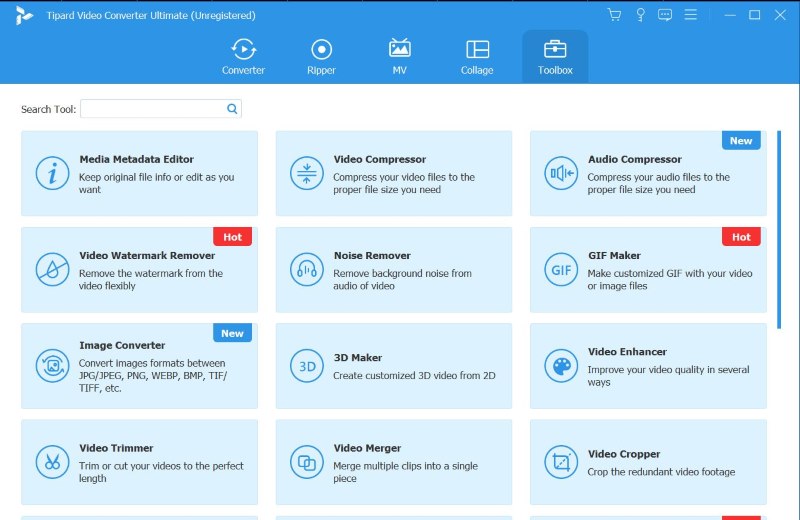
ขั้นตอนที่ 3แก้ไขแท็ก
จากนั้น คุณจะสามารถเข้าถึงตัวแก้ไขสำหรับข้อมูลเมตาได้ ตอนนี้คุณสามารถเพิ่ม แก้ไข และแก้ไขแท็กได้ตามที่คุณต้องการ
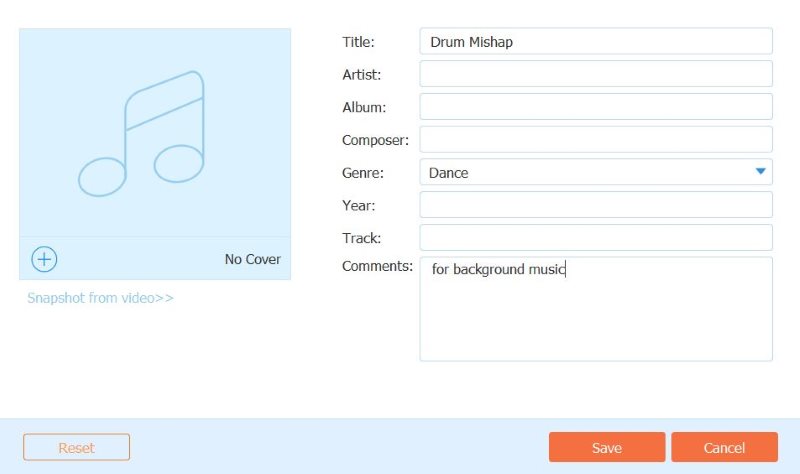
ขั้นตอนที่ 4บันทึกการเปลี่ยนแปลงของคุณ
คลิก บันทึกและ AVAide Video Converter จะอัปเดตข้อมูลเมตาของไฟล์ของคุณโดยอัตโนมัติ
ส่วนที่ 3 คำถามที่พบบ่อยเกี่ยวกับการแก้ไขแท็ก FLAC
แท็ก FLAC คืออะไร
แท็ก FLAC เป็นข้อมูลภายในไฟล์เสียง FLAC (Free Lossless Audio Coded) ประกอบด้วยชื่อ ศิลปิน อัลบั้ม ประเภท ผู้แต่ง และรายละเอียดเพิ่มเติม แท็ก FLAC ช่วยจัดระเบียบและระบุเนื้อหาและไฟล์เสียง
ฉันสามารถแก้ไขข้อมูลเมตาของรูปแบบเสียงอื่นโดยใช้เครื่องมือด้านบนได้หรือไม่
ใช่ คุณสามารถแก้ไขแท็กรูปแบบเสียงอื่นๆ โดยใช้เครื่องมือได้ แม้ว่าเราจะเน้นไปที่การแก้ไขข้อมูลเมตาของ FLAC เท่านั้น แต่เครื่องมือต่างๆ ที่กล่าวถึงก็รองรับรูปแบบเสียงและวิดีโอที่หลากหลาย
ฉันสามารถตัดแต่งไฟล์ FLAC ได้หรือไม่
แน่นอนคุณสามารถตัดไฟล์ FLAC ได้ ด้วยเครื่องมือแก้ไขเช่น AVAide Video Converter คุณสามารถตัดแต่งไฟล์ FLAC และแก้ไขข้อมูลเมตาได้ด้วยการคลิกเพียงไม่กี่ครั้ง
การแก้ไขแท็ก FLAC ส่งผลต่อคุณภาพของไฟล์หรือไม่
ไม่ เมื่อแก้ไขข้อมูลเมตาหรือแท็กของสื่อ คุณจะแก้ไขเฉพาะข้อมูลเท่านั้น ไม่ใช่ตัวไฟล์เอง ดังนั้นการแก้ไขแท็ก FLAC จึงไม่ส่งผลต่อคุณภาพ
ID3, ข้อมูลเมตา และแท็ก แตกต่างกันอย่างไร
ID3 หมายถึงประเภทข้อมูลเมตาเฉพาะที่เก็บเนื้อหาไฟล์เสียง ในทางกลับกัน ข้อมูลเมตาหมายถึงข้อมูลประเภทต่างๆ เกี่ยวกับไฟล์ ในทางตรงกันข้าม แท็กเป็นคำทั่วไปสำหรับป้ายกำกับที่ใช้ระบุไฟล์ แท็กมักอ้างถึงองค์ประกอบข้อมูลเมตา เช่น แท็ก ID3 ที่เก็บข้อมูลเกี่ยวกับเนื้อหาเสียง
ไม่ว่าคุณต้องการเพิ่มหรือแก้ไขข้อมูลเมตาสำหรับไฟล์ FLAC ของคุณหรือแก้ไขแท็ก ID3 ของไฟล์สื่อของคุณ สารพัดประโยชน์เหล่านี้ โปรแกรมแก้ไข FLAC ID3 สำหรับ Windows, Mac และออนไลน์มีอุปกรณ์ครบครันในการจัดการงาน ด้วยเครื่องมือเหล่านี้ คุณสามารถทำงานนี้ให้สำเร็จได้อย่างรวดเร็วและง่ายดายตามความต้องการและความต้องการเฉพาะของคุณ เครื่องมือเหล่านี้มีความยืดหยุ่นและใช้งานง่ายเพื่อให้เหมาะกับความต้องการด้านการจัดการและการแก้ไขสื่อของคุณ ดังนั้นเลือกสิ่งที่เหมาะกับคุณที่สุด
กล่องเครื่องมือวิดีโอที่สมบูรณ์ของคุณที่รองรับรูปแบบ 350+ สำหรับการแปลงในคุณภาพที่ไม่สูญเสีย




